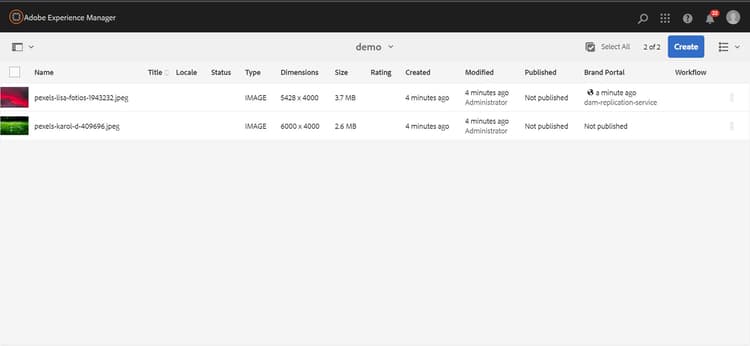Recursos de Publish a Brand Portal publish-assets-to-brand-portal
Como administrador de Adobe Experience Manager AEM () Assets, puede publicar recursos y carpetas en la instancia de AEM Assets Brand Portal (o programar el flujo de trabajo de publicación para una fecha u hora posterior) para su organización. Sin embargo, primero debe configurar AEM Assets con Brand Portal. Para obtener más información, consulte Configurar AEM Assets con Brand Portal.
Una vez completada la replicación, puede publicar recursos, carpetas y colecciones en Brand Portal. Para publicar recursos en Brand Portal, siga estos pasos:
-
En la consola de Assets, seleccione los recursos o la carpeta que desee publicar y haga clic en la opción Quick Publish en la barra de herramientas.
También puede seleccionar los recursos que desea publicar en Brand Portal.

-
Para publicar los recursos en Brand Portal, existen dos opciones disponibles:
Recursos de Publish ahora publish-to-bp-now
Para publicar los recursos seleccionados en Brand Portal, haga una de las acciones siguientes:
-
En la barra de herramientas, seleccione Publicación rápida. A continuación, en el menú, seleccione Publish to Brand Portal.
-
En la barra de herramientas, seleccione Administrar publicación.
-
A continuación, desde Acción, seleccione Publish a Brand Portal y desde Programación, seleccione Ahora. Haga clic en Siguiente.
-
En Ámbito, confirme su selección y haga clic en Publish to Brand Portal.
-
Aparece un mensaje que indica que los recursos se han puesto en cola para su publicación en Brand Portal. Inicie sesión en la interfaz de Brand Portal para ver los recursos publicados.
Recursos de Publish más adelante publish-to-bp-later
Para programar la publicación de recursos en Brand Portal para una fecha u hora posterior:
-
Una vez que haya seleccionado los recursos o las carpetas que desea publicar, seleccione Administrar publicación en la barra de herramientas de la parte superior.
-
En la página Administrar publicación, seleccione Publish a Brand Portal de Acción y seleccione Más tarde de Programación.

-
Seleccione una Fecha de activación y especifique la hora. Haga clic en Siguiente.
-
Seleccione una Fecha de activación y especifique la hora. Haga clic en Siguiente.
-
Especifique un título de flujo de trabajo en Flujos de trabajo. Haga clic en Publicar más tarde.

Ahora, inicie sesión en Brand Portal para ver si los recursos publicados están disponibles en la interfaz de Brand Portal.

Ver el archivo o la carpeta publicados en Brand Portal view-published-file-folder
-
Inicie sesión en la interfaz de Brand Portal para ver los recursos publicados (según la fecha u hora programadas).

-
Cambie a la vista de lista